
ဒီပိုစ့်မှာ ကျွန်တော်သုံးတဲ့ မြန်မာဖောင့်နဲ့ မြန်မာကီးဘုတ် ထည့်သွင်းတဲ့နည်းလေး ကိုပြန်ပြီးရှယ်မှာဖြစ်ပါတယ်။ ကိုယ်တိုင်မလုပ်ခင် သိထားရမှာက Phone က Root လုပ်ထားရမှာဖြစ်ပါတယ်။ ဤနည်းလမ်းတွင် Font Installer ၊ Zawgyifont2008 ဖောင့် နှင့် Multiling Keyboard ကိုအသုံးပြုသွားမည်ဖြစ်ပါသည်။ အသင့် Phone သည် Root လုပ်ထားပါက အောက်ကနည်းလမ်း အတိုင်းသာဆက်ပြီး လိုက်လုပ်ကြည့်လိုက်ကြပါ ခင်ဗျာ။

Font Installer ထည့်သွင်းရန်
Font Installer ထည့်သွင်းခြင်းကတော့ .ttf ဖောင့်တွေကို Phone ထဲမှာထည့်သွင်းပြီး အင်စတောလုပ်နိုင်ဖို့ပါပဲ။ ဒါ့ကြောင့် ဒီလင့်ခ် မှာသွားပြီးဒေါင်းပါ။ ဒါမှမဟုတ် Playstore မှာ Font Installer ရိုက်ရှာပြီး Font Installer *Root ဆိုတဲ့ app လေးကို အင်စတောအရင်လုပ်ပါ။
ဇော်ဂျီဖောင့်ဖုန်းထဲသို့ထည့်သွင်းရန်
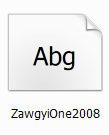 ဇော်ဂျီဖောင့်ကို အင်စတောလုပ်ခြင်းဖြင့် Website နှင့် အခြားသော Application တွင်မြန်မာလိုရေးထားသော နာမည်နှင့် စာများကိုမြင်ရမည် ဖြစ်ပါသည်။ ဒါ့ကြောင့် ဖုန်းနဲ့ ကွန်ပြူထာ ချိတ်ဆက်ပြီး zawgyi font ကို Folder တစ်ခုခုတွင် Copy လုပ်ပေးလိုက်ပါ။ ဒီလင့်ခ် တွင် Zawgyi2008 ဖောင့်ဒေါင်းနိုင်ပါသည်။
ဇော်ဂျီဖောင့်ကို အင်စတောလုပ်ခြင်းဖြင့် Website နှင့် အခြားသော Application တွင်မြန်မာလိုရေးထားသော နာမည်နှင့် စာများကိုမြင်ရမည် ဖြစ်ပါသည်။ ဒါ့ကြောင့် ဖုန်းနဲ့ ကွန်ပြူထာ ချိတ်ဆက်ပြီး zawgyi font ကို Folder တစ်ခုခုတွင် Copy လုပ်ပေးလိုက်ပါ။ ဒီလင့်ခ် တွင် Zawgyi2008 ဖောင့်ဒေါင်းနိုင်ပါသည်။ဖုန်းထဲတွင် Zawgyi ဖောင့်ကို တစ်နေရာရာမှာ ကွန်ပြူတာက ကော်ပီထားပြီးဆိုလျှင် အင်စတော လုပ်ဖို့ပဲ ကျန်ပါတော့ တယ်။ ဒါ့ကြောင့် ခုနက ကျွန်တော်တို့ အင်စတော လုပ်ထားတဲ့ Font installer ကို ဖွင့်ပြီး Local Tab ကိုသွားပါ။ ပြီးရင် ZawgyiOne2008.ttf ဖိုင်လေးကို ရှာပါ။ တွေ ့ပြီးဆိုရင် နှိပ်ပြီး အင်စတောလုပ်လိုက်ပါ။ အင်စတောလုပ်ပြီးတာနဲ့ တစ်ပြိုင်နက်.. သူ Boot လုပ်ဖို့တောင်းပါလိမ့်မယ်၊ Boot ပေးလိုက်ပါ။ ဖုန်းပြန်ပွင့်လာရင်တော့ ကျွန်တော်တို့ ဖုန်းဟာ ဇော်ဂျီ အင်စတောပြီးသွားပါပီး။ ဒါ့ကြောင့်မြန်မာ Website နှင့် အခြားသော နေရာတွင် မြန်မာဖောင့် မြင်ရမှာ ဖြစ်ပါတယ်။ ဒါပေမယ့် ကီးဘုတ် ထည့်သွင်းရန်ကျန်ပါသေးတယ်။
ကီးဘုတ်ထည့်သွင်းနည်း
 ကီးဘုတ်ကတော့ သူငယ်ချင်းတို့ ကြိုက်ရာ အင်စတော လုပ်နိုင်ပါတယ်။ ကျွန်တော်ကတော့ MultiLing Keyboard နဲ့ပဲထည့်သွင်းတဲ့နည်းကို ရှင်းပြသွားမှာဖြစ်ပါတယ်။ ဒါ့ကြောင့် Playstore မှာ Multiling Keyboard ရိုက်ရှာလိုက်ပြီး အင်စတောလုပ်လိုက်ပါ၊ သို့မဟုတ် ဒီလင့် မှတစ်ဆင့် အင်စတောလုပ်ပါ။ အင်စတောလုပ်ပြီးရင် သူ့ကီးဘုတ်ကို ထည့်တဲ့နည်း အဆင့်ဆင့်ပေးထားမှာ ဖြစ်ပါတယ်။ ဒါကြောင့် စာဖတ်ပြီး လိုက်လုပ်ကြပါ။ ဒါပေမယ့် သူပေးထားတဲ့ အဆင့် ၃ ကိုကျော်ရမှာဖြစ်ပါတယ် ဘာလို့လဲဆိုတော့ ကျွန်တော်တို့ Font ကိုအင်စတော အရင်လုပ်ပြီး သွားလို့ပဲ ဖြစ်ပါတယ်။ ထို့ကြောင့် Number 3 အစား Number 4 - Enable Languages ကိုရွေးနှိပ်ပါ။ ပြီးရင် အောက်ကို ဆွဲချပြီး မြန်မာ ဖောင့်ကိုရှာ ပြီး check လုပ်ပေးလိုက်ပါ။ ရှာရင်တော့ သီးခံပြီးရှာပေးပါ ဘာလို့လဲဆိုတော့ မြန်မာဖောင့် နှင့် မွန် ဖောင့်က အောက်ဆုံး နားမှာဆိုလို့ပါ။ check ပေးပြီးရင် အနောက်ပြန်ဆုတ် ပြီး Test it here ကိုပြန်နိုင်ပါ။ စာရိုက်တဲ့နေရာမှာ Tap လုပ်ပြီး Keyboard ကိုဖော်ပါ၊ ကီးဘုတ် ပေါ်လာပါက Space Bar မှာကြာကြာလေး ဖိနှိပ်ပေးပြီး မြန်မာ Language သို့ပြောင်းပီး စာရိုက်နိုင်ပါပီး။ အဲ့ဒီကီးဘုတ်မှာ Space bar က Language ပြောင်းတဲ့ နေရာပါပဲ။
ကီးဘုတ်ကတော့ သူငယ်ချင်းတို့ ကြိုက်ရာ အင်စတော လုပ်နိုင်ပါတယ်။ ကျွန်တော်ကတော့ MultiLing Keyboard နဲ့ပဲထည့်သွင်းတဲ့နည်းကို ရှင်းပြသွားမှာဖြစ်ပါတယ်။ ဒါ့ကြောင့် Playstore မှာ Multiling Keyboard ရိုက်ရှာလိုက်ပြီး အင်စတောလုပ်လိုက်ပါ၊ သို့မဟုတ် ဒီလင့် မှတစ်ဆင့် အင်စတောလုပ်ပါ။ အင်စတောလုပ်ပြီးရင် သူ့ကီးဘုတ်ကို ထည့်တဲ့နည်း အဆင့်ဆင့်ပေးထားမှာ ဖြစ်ပါတယ်။ ဒါကြောင့် စာဖတ်ပြီး လိုက်လုပ်ကြပါ။ ဒါပေမယ့် သူပေးထားတဲ့ အဆင့် ၃ ကိုကျော်ရမှာဖြစ်ပါတယ် ဘာလို့လဲဆိုတော့ ကျွန်တော်တို့ Font ကိုအင်စတော အရင်လုပ်ပြီး သွားလို့ပဲ ဖြစ်ပါတယ်။ ထို့ကြောင့် Number 3 အစား Number 4 - Enable Languages ကိုရွေးနှိပ်ပါ။ ပြီးရင် အောက်ကို ဆွဲချပြီး မြန်မာ ဖောင့်ကိုရှာ ပြီး check လုပ်ပေးလိုက်ပါ။ ရှာရင်တော့ သီးခံပြီးရှာပေးပါ ဘာလို့လဲဆိုတော့ မြန်မာဖောင့် နှင့် မွန် ဖောင့်က အောက်ဆုံး နားမှာဆိုလို့ပါ။ check ပေးပြီးရင် အနောက်ပြန်ဆုတ် ပြီး Test it here ကိုပြန်နိုင်ပါ။ စာရိုက်တဲ့နေရာမှာ Tap လုပ်ပြီး Keyboard ကိုဖော်ပါ၊ ကီးဘုတ် ပေါ်လာပါက Space Bar မှာကြာကြာလေး ဖိနှိပ်ပေးပြီး မြန်မာ Language သို့ပြောင်းပီး စာရိုက်နိုင်ပါပီး။ အဲ့ဒီကီးဘုတ်မှာ Space bar က Language ပြောင်းတဲ့ နေရာပါပဲ။
